Windows10删除系统主题的两种方法
为了让自己的电脑变得更加个性化一点,很多win10正式版用户都会在电脑上安装不同的系统主题。那么,如果发现系统中安装的主题太多了,想要删除该怎么操作呢?下面,系统城小编就给大家分享下Windows10删除系统主题的两种方法。
推荐:win10旗舰版下载
方法一:
右键点击桌面空白处,点击“个性化”,在个性化界面点击“主题”中的“主题设置”,在主题列表中右键不需要的系统主题就能看到“删除主题”选项了。
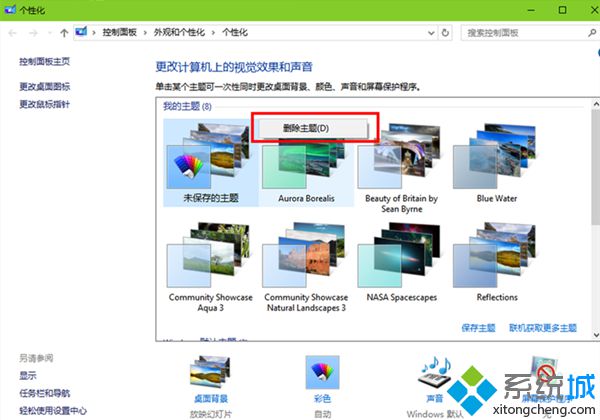
方法二:
打开文件夹C:\Windows\Resources\Themes,其中保存的就是已安装的系统主题,将不需要的主题文件直接删除即可。
以上就是Windows10删除系统主题的两种方法介绍了。大家可以根据自己的需求,任选一种方法操作!希望能够帮助到有需要的朋友!
相关教程:安装系统有两个用户我告诉你msdn版权声明:以上内容作者已申请原创保护,未经允许不得转载,侵权必究!授权事宜、对本内容有异议或投诉,敬请联系网站管理员,我们将尽快回复您,谢谢合作!










